吸管工具怎么使用
在设计和图像处理领域,吸管工具是一种非常实用的功能,它可以帮助用户快速获取颜色值,提高工作效率。无论是Photoshop、Illustrator还是其他设计软件,吸管工具都扮演着重要的角色。本文将详细介绍吸管工具的使用方法,并结合全网近10天的热门话题和热点内容,为您提供一份全面的指南。
一、吸管工具的基本功能
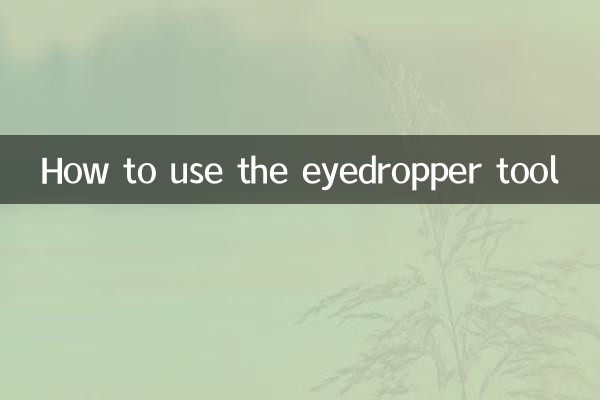
吸管工具主要用于从图像或设计中吸取颜色值,并将其应用于其他元素。以下是吸管工具的主要功能:
| 功能 | 描述 |
|---|---|
| 颜色吸取 | 从图像中吸取特定位置的颜色值 |
| 颜色应用 | 将吸取的颜色应用于其他图形或文本 |
| 颜色采样 | 支持多点采样,获取平均颜色值 |
二、吸管工具在不同软件中的使用方法
吸管工具在不同设计软件中的操作略有不同,以下是几种常见软件中的使用方法:
| 软件 | 操作方法 |
|---|---|
| Photoshop | 1. 选择吸管工具(快捷键I) 2. 点击图像中的目标颜色 3. 吸取的颜色会显示在前景色中 |
| Illustrator | 1. 选择吸管工具(快捷键I) 2. 点击目标对象吸取颜色 3. 点击其他对象应用颜色 |
| CorelDRAW | 1. 选择吸管工具 2. 点击目标颜色 3. 使用颜料桶工具应用颜色 |
三、全网近10天热门话题与吸管工具的结合
近期,吸管工具的相关讨论主要集中在以下几个热点话题:
| 热门话题 | 相关内容 |
|---|---|
| 设计效率提升 | 如何利用吸管工具快速匹配品牌色 |
| UI/UX设计 | 吸管工具在移动端设计中的应用技巧 |
| 色彩心理学 | 通过吸管工具分析热门设计的色彩搭配 |
四、吸管工具的高级使用技巧
除了基本功能,吸管工具还有一些高级使用技巧,可以帮助您更高效地完成设计工作:
1. 多点采样:在Photoshop中,按住Shift键可以添加多个采样点,获取平均颜色值。
2. 跨软件取色:使用第三方工具(如ColorSnapper)可以在不同软件之间快速取色。
3. 颜色历史记录:部分软件支持颜色历史记录功能,方便重复使用常用颜色。
五、吸管工具在实际案例中的应用
以下是一个实际案例,展示了吸管工具在设计中的具体应用:
| 案例 | 步骤 |
|---|---|
| 品牌海报设计 | 1. 使用吸管工具吸取品牌LOGO的主色 2. 将颜色应用于海报背景和文字 3. 确保整体设计色彩的一致性 |
六、常见问题解答
1. 为什么吸管工具吸取的颜色不准确?
可能是由于图像分辨率低或屏幕色差导致,建议检查图像质量和显示器校准。
2. 吸管工具能否吸取渐变色?
可以,但需要手动选择渐变中的特定点进行采样。
3. 如何在不同设备间同步吸取的颜色?
可以使用颜色编码(如HEX或RGB值)进行记录和同步。
总结
吸管工具是设计师的得力助手,掌握其使用方法可以显著提升工作效率。通过本文的介绍,您应该对吸管工具的功能、使用技巧以及实际应用有了更深入的了解。结合全网近期的热门话题,希望您能在设计中更好地运用这一工具,创作出更出色的作品。
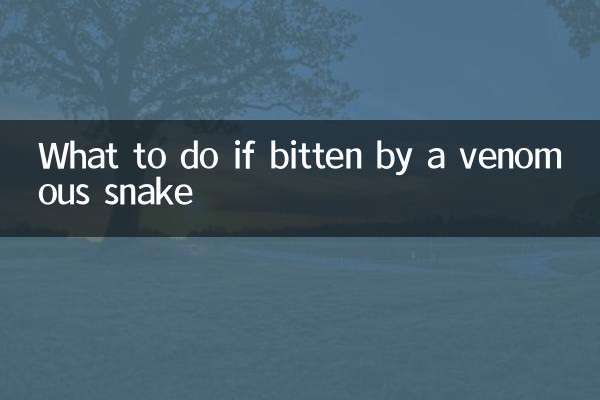
查看详情
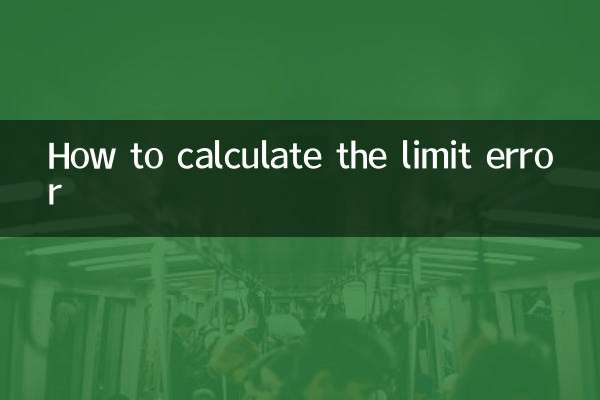
查看详情